Αγορά αδειών χρήσης Power Automate
Είμαι διαχειριστής
Οι διαχειριστές του Power Platform μπορούν να αγοράσουν άδειες χρήσης για το Power Automate και, στη συνέχεια, να τις διαχειριστούν στον οργανισμό τους.
Αγορά προγραμμάτων Power Automate
Μπορείτε να αγοράσετε προγράματα Power Automate από το κέντρο διαχείρισης Microsoft 365.
Συνδεθείτε στο κέντρο διαχείρισης του Microsoft 365.
Μεταβείτε στη Marketplace>Όλα τα προϊόντα και, στη συνέχεια, αναζητήστε το "Power Automate" για να βρείτε όλα τα σχετικά προγράμματα.
Επιλέξτε το πρόγραμμα που θέλετε να αγοράσετε.
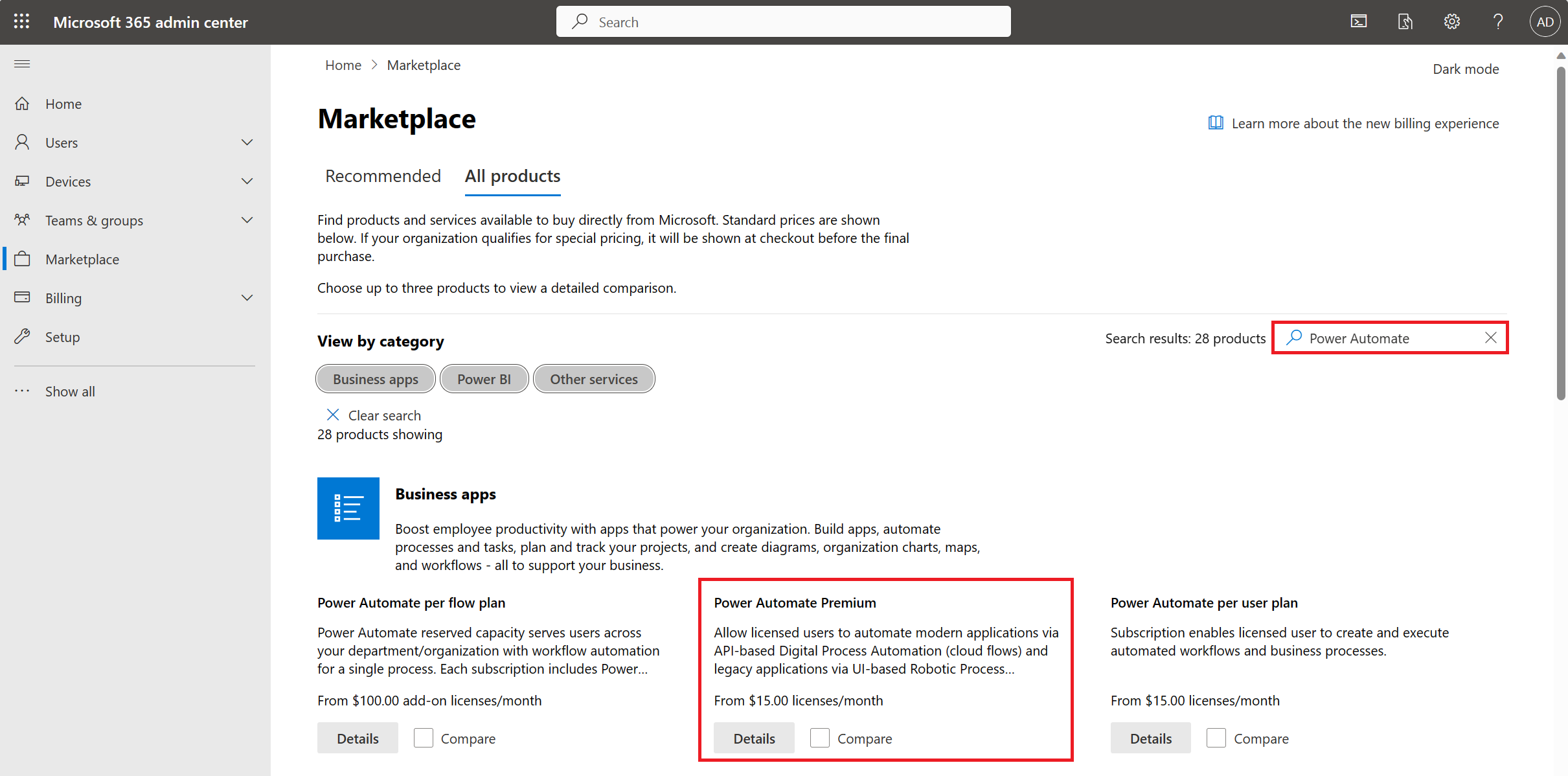
Δώστε τις Λεπτομέρειες του προγράμματος και, στη συνέχεια, επιλέξτε Αγορά.
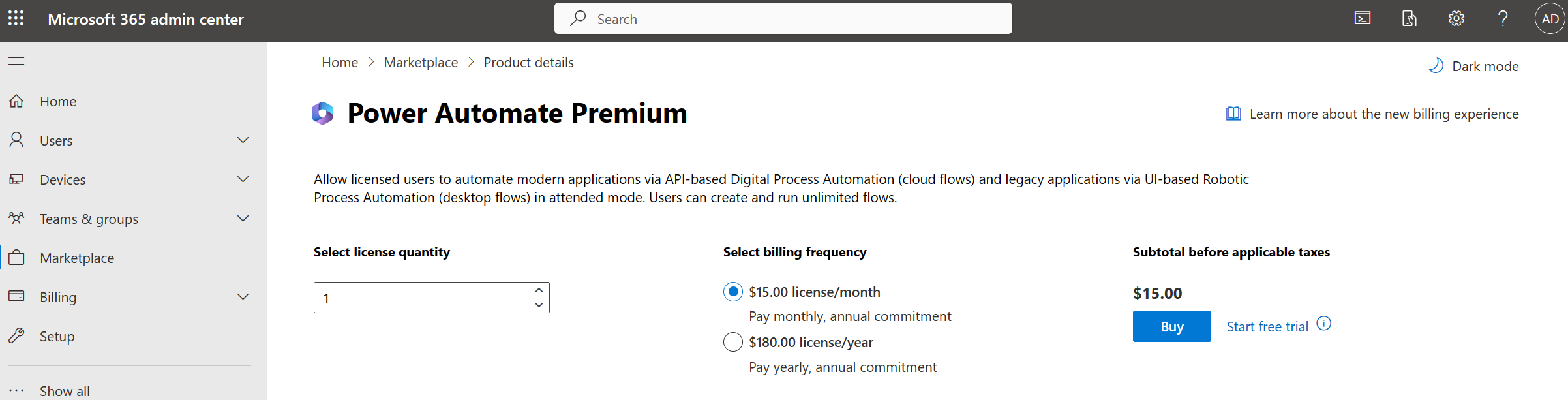
Διαχείριση αδειών χρήσης
Φιλοδώρημα
Για να μάθετε περισσότερα σχετικά με τον τρόπο εκχώρησης αδειών βάσει χωρητικότητας σε ένα περιβάλλον στο κέντρο διαχείρισης Power Platform, ανατρέξτε στην ενότητα πρόσθετα χωρητικότητας για Power Apps και Power Automate.
Εκχώρηση άδειας χρήσης φιλοξενούμενης διεργασίας
Μπορείτε εύκολα και με δυνατότητα κλιμάκωσης να εκχωρήσετε τις άδειες φιλοξενούμενης διεργασίας που έχετε αγοράσει στα περιβάλλοντα που χρειάζονται τις άδειες. Στο Κέντρο διαχείρισης Power Platform υπό χωρητικότητα, εμφανίζεται μια νέα ενότητα, εάν ο οργανισμός σας έχει αγοράσει τις άδειες.
Ακολουθήστε αυτά τα βήματα για να εκχωρήσετε χωρητικότητα φιλοξενούμενης διεργασίας σε ένα περιβάλλον:
Επιλέξτε Πόροι>Χωρητικότητα στην αριστερή πλευρά της οθόνης.
Επιλέξτε Πρόσθετα> στη σελίδα χωρητικότητας.
Επιλέξτε το κουμπί επεξεργασίας σε ένα περιβάλλον.
Καταχωρήστε το ποσό για κάθε πρόσθετο που θέλετε να εκχωρήσετε σε κάθε περιβάλλον.
Σημείωμα
Η φιλοξενούμενη διεργασία είναι συγκεκριμένη για το περιβάλλον. Επομένως, εάν έχετε πολλά περιβάλλοντα που χρειάζονται δυνατότητες φιλοξενούμενης RPA, πρέπει να εκχωρήσετε την άδεια φιλοξενούμενης διεργασίας σε κάθε περιβάλλον.
Επιλέξτε Αποθήκευση.
Αφού αναθέσετε τις άδειες χρήσης φιλοξενούμενης διεργασίας σε ένα περιβάλλον, μπορείτε να δημιουργήσετε φιλοξενούμενες μηχανές ή/και φιλοξενούμενη ομάδα υπολογιστών σε αυτό το περιβάλλον.
Ανάθεση άδειας χρήσης Process
Ακολουθούν τα δύο βήματα που πρέπει να κάνετε εάν θέλετε να αναθέσετε μια άδεια χρήσης Process.
Εκχωρήστε την άδεια χρήσης Process σε ένα περιβάλλον στο κέντρο διαχείρισης Power Platform.
Αναθέστε μια άδεια χρήσης Process σε μια ροή.
Σημείωμα
Για να εκτελέσετε ροές επιφάνειας εργασίας χωρίς επιτήρηση σε ένα περιβάλλον, πρέπει να εκχωρήσετε μία άδεια χρήσης Process ανά υπολογιστή που χρησιμοποιείται για ροές επιφάνειας εργασίας χωρίς επιτήρηση. Εάν πρέπει να εκτελέσετε πολλές ροές επιφάνειας εργασίας χωρίς επιτήρηση παράλληλα σε έναν υπολογιστή, θα χρειαστεί επίσης να εκχωρήσετε μία άδεια χρήσης διεργασίας για κάθε πρόσθετη ροή επιφάνειας εργασίας που θέλετε να εκτελείτε ταυτόχρονα στον υπολογιστή.
Μπορείτε εύκολα και με δυνατότητα κλιμάκωσης να εκχωρήσετε τις άδειες διεργασίας που έχετε αγοράσει στα περιβάλλοντα που χρειάζονται τις άδειες. Στο Κέντρο διαχείρισης Power Platform υπό χωρητικότητα, εμφανίζεται μια νέα ενότητα, εάν ο οργανισμός σας έχει αγοράσει τις άδειες.
Ακολουθήστε αυτά τα βήματα για να εκχωρήσετε χωρητικότητα διεργασίας σε ένα περιβάλλον.
Επιλέξτε Πόροι>Χωρητικότητα στην αριστερή πλευρά της οθόνης.
Επιλέξτε Πρόσθετα> στη σελίδα χωρητικότητας.
Επιλέξτε το κουμπί επεξεργασίας σε ένα περιβάλλον.
Καταχωρήστε το ποσό για κάθε πρόσθετο που θέλετε να εκχωρήσετε σε κάθε περιβάλλον.
Φιλοδώρημα
Το Power Automate Process είναι ίδιο με την άδεια χρήσης Process.
Σημείωμα
Η άδεια Process είναι για συγκεκριμένο περιβάλλον. Έτσι, εάν έχετε πολλαπλά περιβάλλοντα που πρέπει να εκτελούν μια ροή ή/και μια ροή επιφάνειας εργασίας χωρίς επιτήρηση, πρέπει να εκχωρήσετε την άδεια χρήσης Process σε κάθε περιβάλλον.
Επιλέξτε Αποθήκευση.
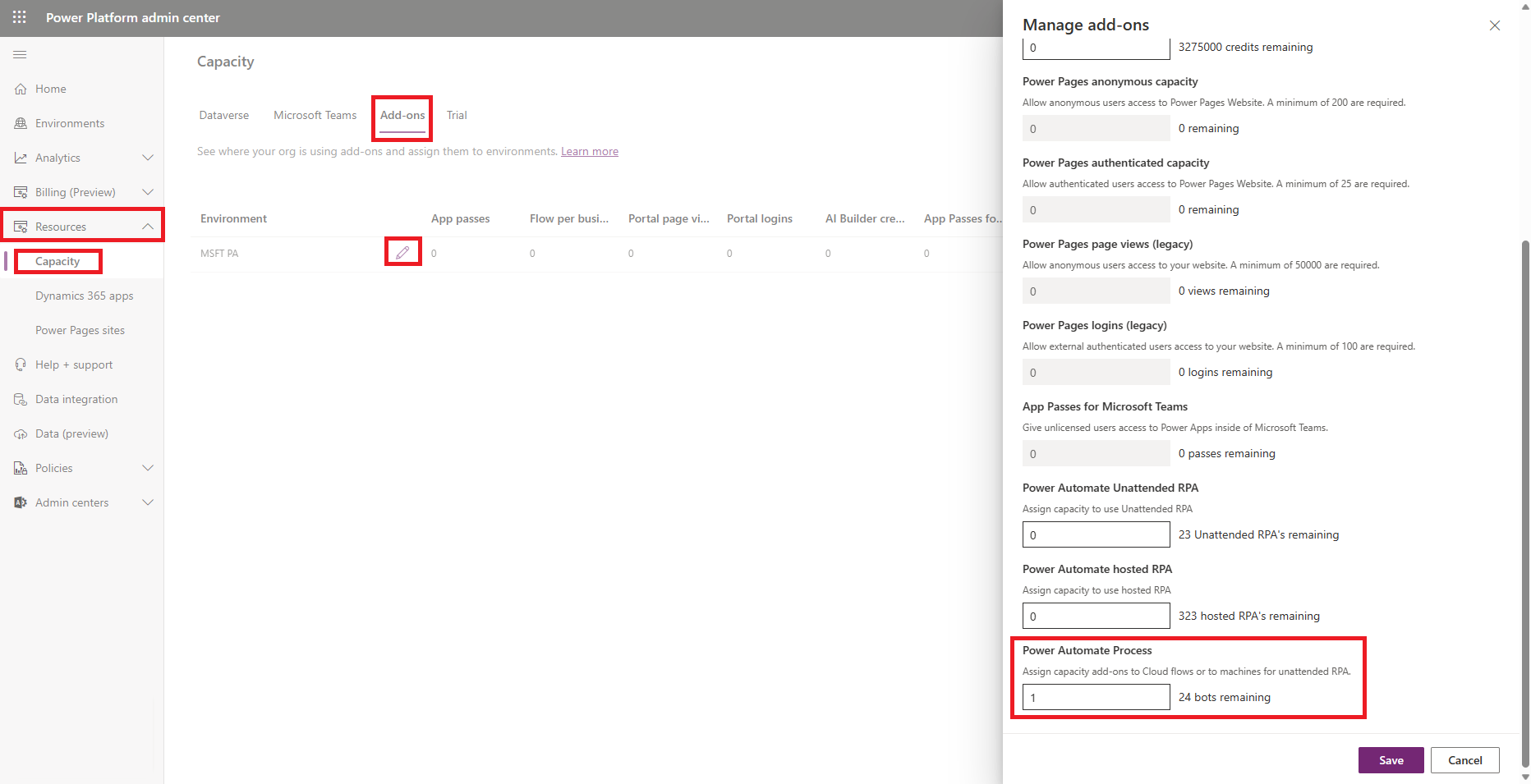
Αφού εκχωρήσετε τις άδειες χρήσης Process σε ένα περιβάλλον, μπορείτε να επιλέξετε ποιες ροές μπορούν να χρησιμοποιήσουν τις άδειες χρήσης Process.
Στο Power Automate, επιλέξτε τη ροή στην οποία θέλετε να προσθέσετε την άδεια χρήσης. Οι κάτοχοι, οι συνιδιοκτήτες της ροής και οι διαχειριστές μπορούν να αναθέσουν μια άδεια Process σε μια ροή.
Όταν επιλέγετε μια ροή, βλέπετε τώρα μια νέα ενότητα στο παράθυρο λεπτομερειών η οποία σας ενημερώνει εάν η ροή έχει εκχωρηθεί σε έναν χρήστη ή αν είναι μέρος της άδειας διεργασίας. Η προεπιλογή για μια ροή είναι η χρήση της άδειας χρήσης του χρήστη.
Για να έχετε μια ροή να χρησιμοποιεί την άδεια Process, επιλέξτε Επεξεργασία στον πίνακα λεπτομερειών. Στη συνέχεια, θα δείτε το Όνομα, **Περιγραφή και Πρόγραμμα που χρησιμοποιεί η ροή. Εάν στο περιβάλλον σας έχει εκχωρηθεί η άδεια χρήσης Process, μπορείτε να μετακινήσετε αυτή τη ροή ώστε να χρησιμοποιεί την άδεια χρήσης Process. Διαφορετικά, χρειάζεστε δικαίωμα για να αναθέσετε χωρητικότητα.
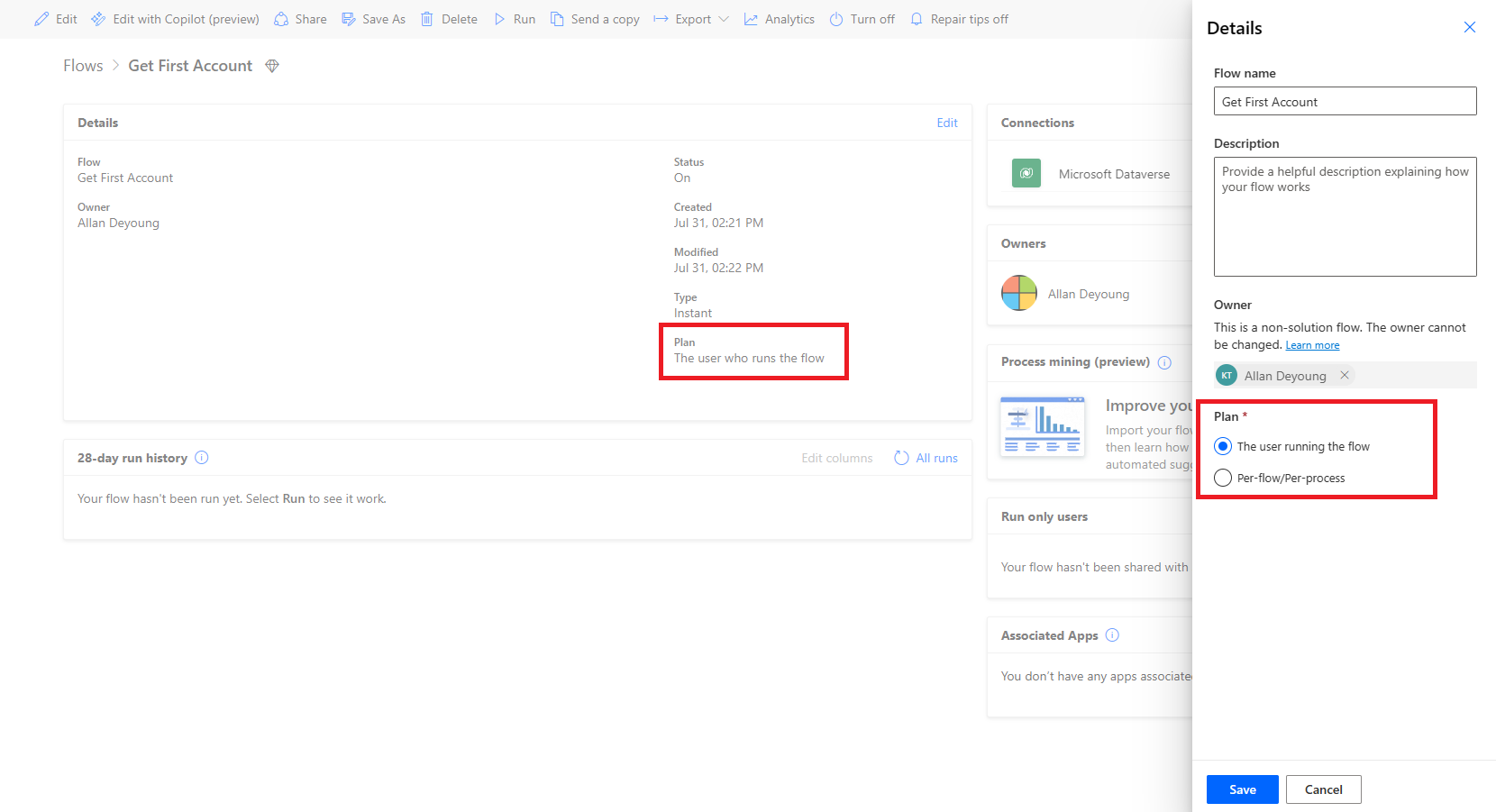
Αφού ενημερώσετε τη ροή σας, όλοι θα μπορούν να χρησιμοποιήσουν αυτήν τη ροή, ακόμα και αν χρησιμοποιεί συνδέσεις premium. Επιπλέον, η χωρητικότητα είναι αποκλειστική για αυτήν τη ροή.
Εκχώρηση αδειών χρήσης ανά χρήστη σε χρήστη
Συνδεθείτε στο Κέντρο διαχείρισης του Microsoft 365, επιλέξτε Χρήστες >Ενεργοί χρήστες.
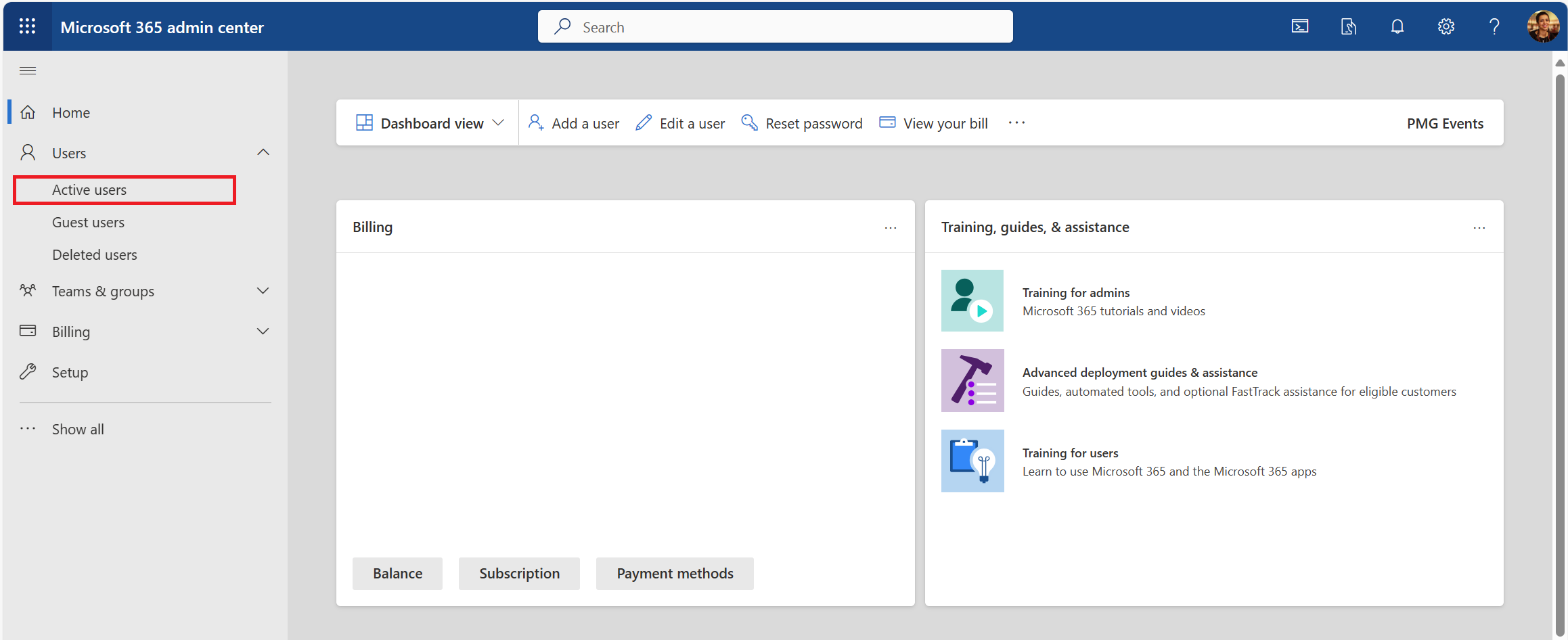
Επιλέξτε τον χρήστη στον οποίο θα αναθέσετε την άδεια χρήσης.
Επιλέξτε Άδειες χρήσης και εφαρμογές.
Επιλέξτε το πλαίσιο ελέγχου για την άδεια χρήσης που θέλετε να αναθέσετε στο χρήστη και, στη συνέχεια, αποθηκεύστε τις αλλαγές σας.
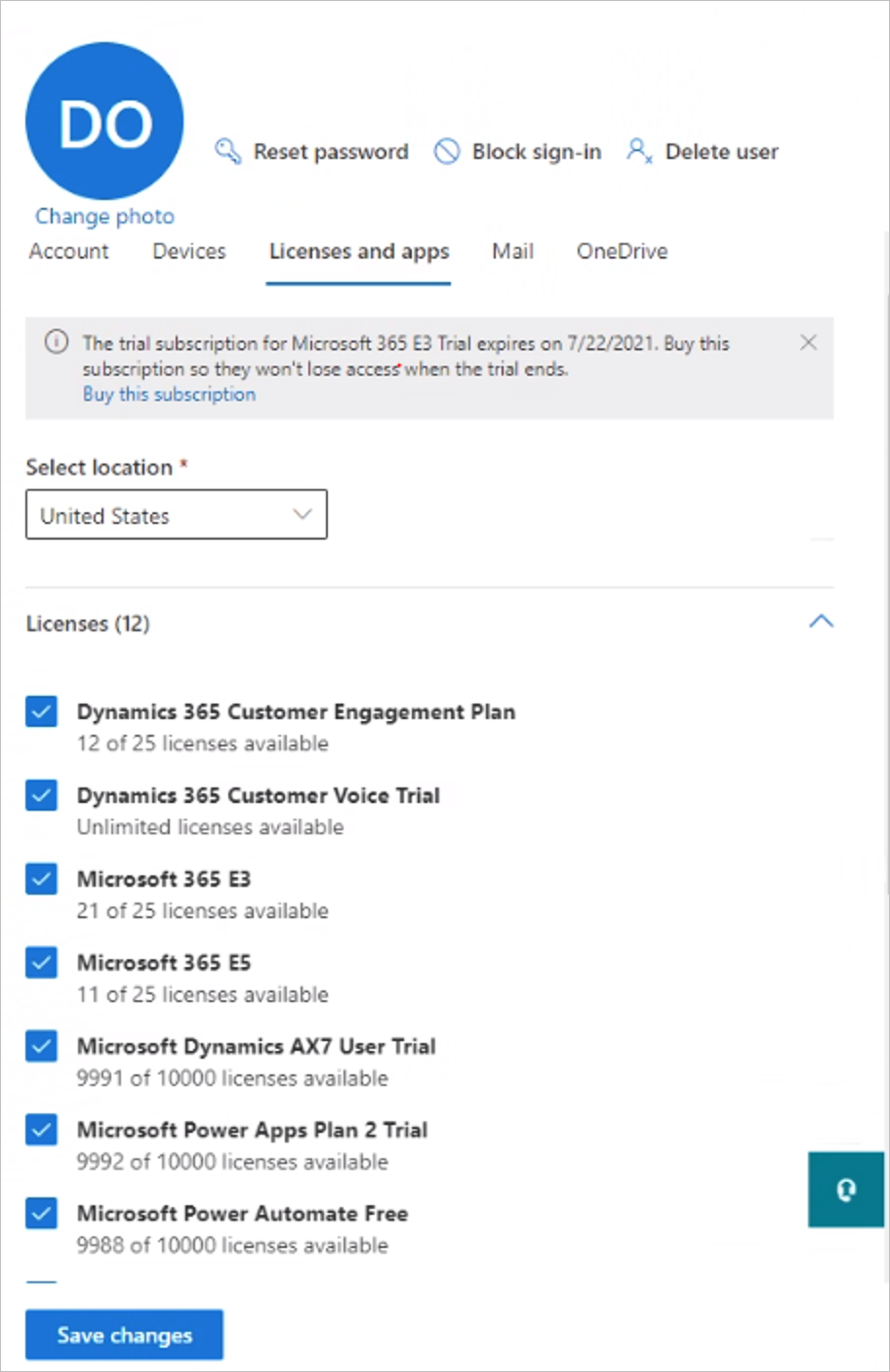
Ανάθεση άδειας χρήσης ανά ροή
Ακολουθούν τα δύο βήματα που πρέπει να κάνετε εάν θέλετε να αναθέσετε μια άδεια χρήσης ανά ροή.
Εκχωρήστε την άδεια χρήσης ανά ροή σε ένα περιβάλλον στο κέντρο διαχείρισης Power Platform.
Αναθέστε μια άδεια χρήσης ανά ροή σε μια ροή.
Μπορείτε εύκολα και με δυνατότητα κλιμάκωσης να εκχωρήσετε τα πρόσθετα ροής που έχετε αγοράσει στα περιβάλλοντα που χρειάζονται πρόσθετα. Στο Κέντρο διαχείρισης Power Platform υπό χωρητικότητα, εμφανίζεται μια νέα ενότητα, εάν ο οργανισμός σας έχει αγοράσει πρόσθετα.
Φιλοδώρημα
Για να μάθετε περισσότερα σχετικά με τον τρόπο εκχώρησης της άδειας χρήσης ανά ροή σε ένα περιβάλλον στο κέντρο διαχείρισης Power Platform, ανατρέξτε στην ενότητα πρόσθετα χωρητικότητας για Power Apps και Power Automate.
Ακολουθήστε αυτά τα βήματα για να εκχωρήσετε πρόσθετα σε ένα περιβάλλον.
Επιλέξτε Πόροι>Χωρητικότητα στην αριστερή πλευρά της οθόνης.
Επιλέξτε Πρόσθετα>Διαχείριση στην ενότητα πρόσθετων.
Επιλογή ενός περιβάλλοντος.
Καταχωρήστε το ποσό για κάθε πρόσθετο που θέλετε να εκχωρήσετε σε κάθε περιβάλλον.
Φιλοδώρημα
Η ροή ανά επιχειρηματική διεργασία είναι ίδια με άδεια χρήσης ανά ροή.
Σημείωμα
Το πρόγραμμα ανά ροή είναι συγκεκριμένο για το περιβάλλον. Επομένως, εάν έχετε πολλά περιβάλλοντα που πρέπει να εκτελέσουν μια ροή, πρέπει να αναθέσετε άδεια χρήσης ανά ροή στη ροή σε κάθε περιβάλλον.
Επιλέξτε Αποθήκευση.
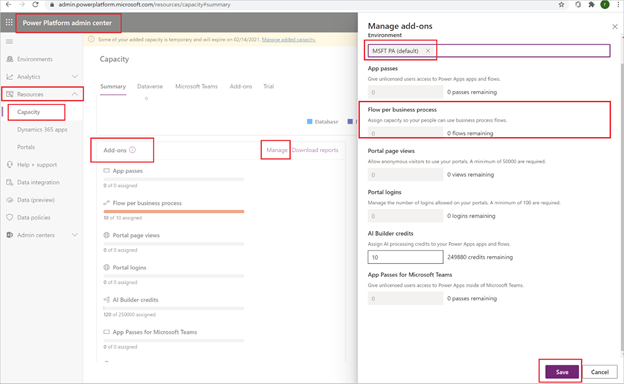
Αφού αναθέσετε ένα πρόσθετο προγράμματος ανά ροή σε ένα περιβάλλον, μπορείτε να επιλέξετε ποιες ροές μπορούν να χρησιμοποιήσουν αυτό το πρόσθετο.
Στο Power Automate, επιλέξτε τη ροή στην οποία θέλετε να προσθέσετε την άδεια χρήσης. Οι κάτοχοι, οι συνιδιοκτήτες της ροής και οι διαχειριστές μπορούν να αναθέσουν μια άδεια ανά ροή σε μια ροή.
Όταν επιλέγετε μια ροή, θα βλέπετε τώρα μια νέα ενότητα στο παράθυρο λεπτομερειών η οποία σας ενημερώνει εάν η ροή έχει εκχωρηθεί σε έναν χρήστη ή αν είναι μέρος του προγράμματος ανά ροή. Η προεπιλογή για μια ροή είναι η χρήση της άδειας χρήσης του χρήστη.
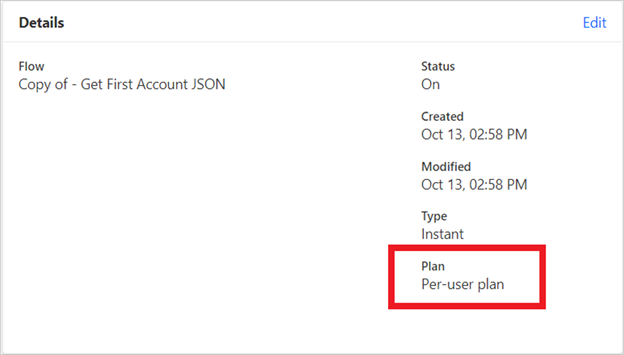
Για να χρησιμοποιήσετε μια ροή σύμφωνα με το πρόγραμμα ανά ροή, επιλέξτε Επεξεργασία στον πίνακα λεπτομερειών. Στη συνέχεια, θα δείτε το Όνομα, Περιγραφή και Πρόγραμμα που χρησιμοποιεί η ροή. Εάν στο περιβάλλον σας έχει εκχωρηθεί το πρόσθετο ανά ροή, μπορείτε να μετακινήσετε τη ροή για να χρησιμοποιήσετε το πρόγραμμα ροής. Διαφορετικά, πρέπει να εκχωρήσετε χωρητικότητα.
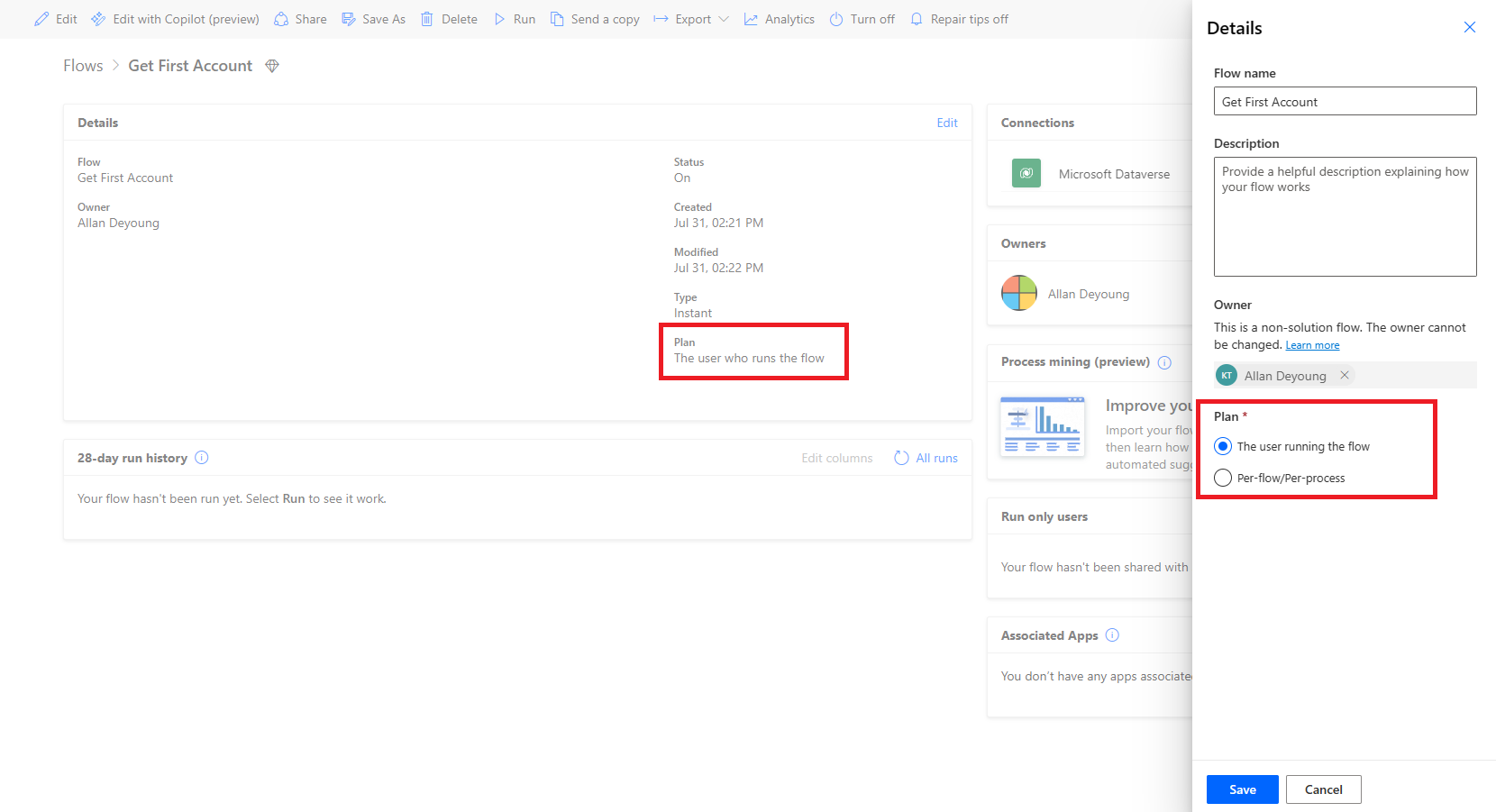
Αφού ενημερώσετε τη ροή σας, όλοι θα μπορούν να χρησιμοποιήσουν αυτήν τη ροή, ακόμα και αν χρησιμοποιεί συνδέσεις premium. Επιπλέον, η χωρητικότητα είναι αποκλειστική για αυτήν τη ροή.
Ανάθεση μη επιτηρούμενων προσθέτων RPA σε περιβάλλον
Στο Κέντρο διαχείρισης Power Platform, επιλέξτε Πόροι>Χωρητικότητα>Διαχείριση σε πρόσθετα για να αναθέσετε πρόσθετα.
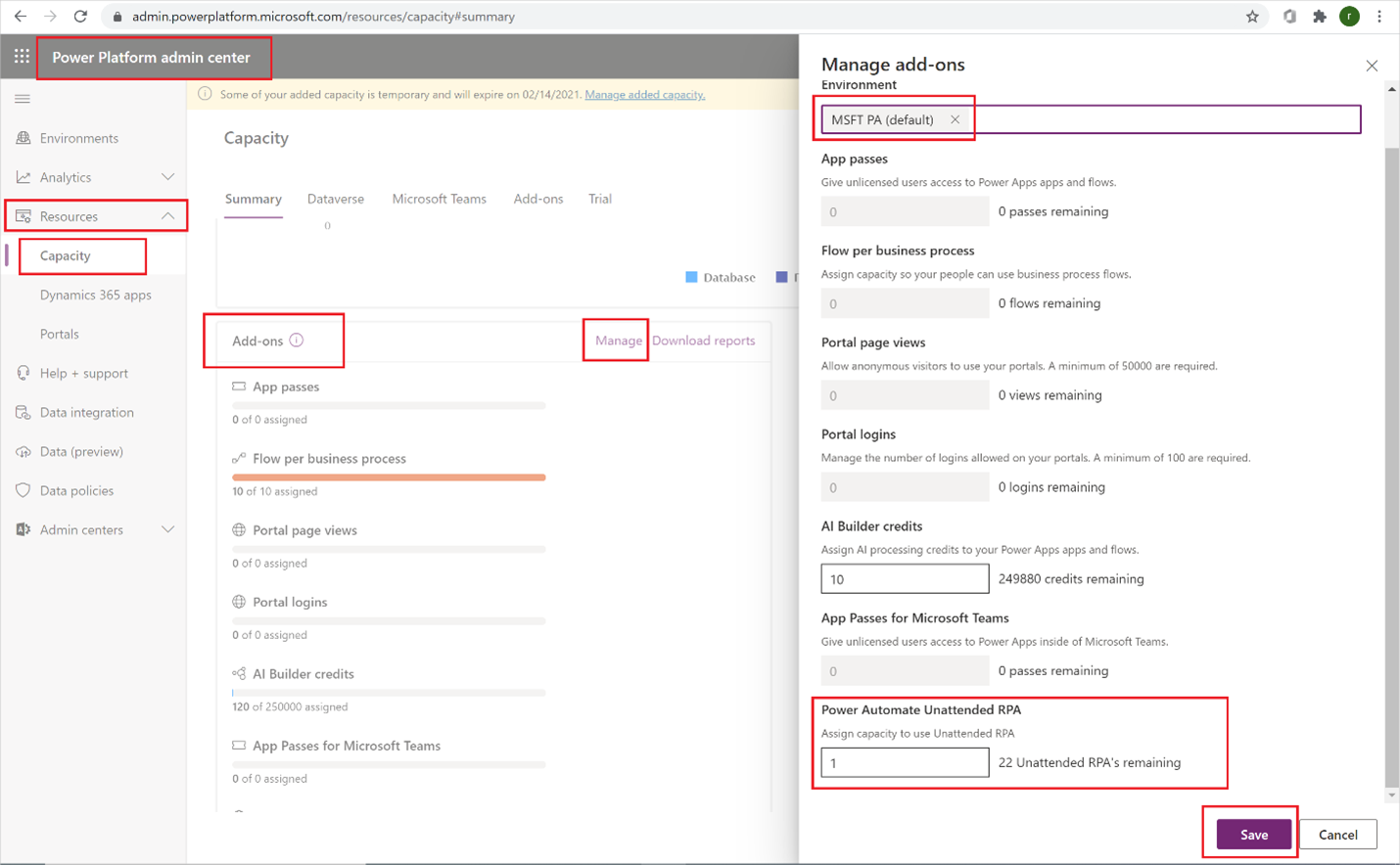
Οι χρήστες μπορούν πλέον να εκτελούν μη επιτηρούμενες ροές επιφάνειας εργασίας μέσα στο περιβάλλον που έχει τη μη επιτηρούμενη χωρητικότητα.
Σημείωμα
Το πρόσθετο χωρίς επιτήρηση είναι συγκεκριμένο για το περιβάλλον. Επομένως, εάν έχετε πολλά περιβάλλοντα για τα οποία πρέπει να εκτελέσετε RPA χωρίς επιτήρηση, πρέπει να εκχωρήσετε την παραγωγική ικανότητα του πρόσθετου σε κάθε ένα από αυτά. Επίσης, εάν πρέπει να εκτελέσετε πολλές μη επιτηρούμενες ροές επιφάνειας εργασίας παράλληλα σε ένα μόνο περιβάλλον, πρέπει να εκχωρήσετε τον κατάλληλο αριθμό μη επιτηρούμενων προσθέτων στο περιβάλλον για να υποστηρίξουν τις παράλληλες ροές.
Ανάθεση πρόσθετου χωρητικότητας σε ένα περιβάλλον
Ανατρέξτε σε αυτό το άρθρο για να μάθετε περισσότερα σχετικά με τα πρόσθετα χωρητικότητας για Power Apps και Power Automate
Παρακολούθηση χρήσης αδειών χρήσης
Ακολουθήστε τα παρακάτω βήματα για την παρακολούθηση της χρήσης των αδειών χρήσης.
Συνδεθείτε στο κέντρο διαχείρισης του Microsoft 365.
Μεταβείτε στην επιλογή Χρέωση>Άδειες χρήσης για να δείτε όλες τις άδειες χρήσης που έχουν εκχωρηθεί ή είναι διαθέσιμες.
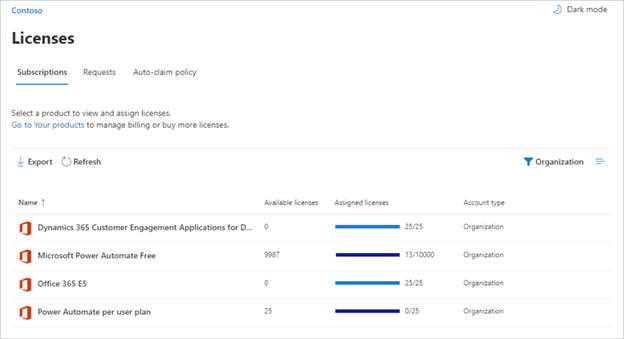
Επιλέξτε τη γραμμή προόδου στη στήλη Εκχωρηθείσες άδειες χρήσης για να δείτε σε ποιους χρήστες έχουν εκχωρηθεί άδειες χρήσης.
Συνήθεις ερωτήσεις
Εκχωρήσα μια άδεια χρήσης premium σε έναν χρήστη, αλλά ο χρήστης δεν μπορεί να χρησιμοποιήσει δυνατότητες premium. Γιατί;
Ενδέχεται να χρειαστεί έως και μία εβδομάδα για να λάβουν ενημερώσεις όλα τα καθοδικά συστήματα. Για να επιβάλετε μια ενημέρωση για μια συγκεκριμένη ροή, απενεργοποιήστε και ενεργοποιήστε ή επεξεργαστείτε και αποθηκεύστε τη ροή.
Πώς μπορώ να καταργήσω τπ Power Automate από την εκκίνηση εφαρμογών για έναν χρήστη;
Εάν σε ένα χρήστη ανατέθηκε μια άδεια χρήσης Power Automate, μπορείτε να κάνετε τα παρακάτω βήματα για να καταργήσετε την άδεια χρήσης για αυτόν το χρήστη. Αυτή η ενέργεια καταργεί το εικονίδιο Power Automate από την εκκίνηση της εφαρμογής.
- Μεταβείτε στο Κέντρο διαχείρισης του Microsoft 365.
- Στην αριστερή γραμμή περιήγησης, επιλέξτε Χρήστες>Ενεργοί χρήστες.
- Βρείτε τον χρήστη για τον οποίο θέλετε να καταργήσετε την άδεια χρήσης και επιλέξτε το όνομά του.
- Στο τμήμα παραθύρου λεπτομερειών χρήστη, επιλέξτε την καρτέλα Άδειες χρήσης και εφαρμογές και, στη συνέχεια, καταργήστε την επιλογή της άδειας χρήσης για το Power Automate.
- Στο κάτω μέρος, επιλέξτε Αποθήκευση αλλαγών.
Είναι πιθανό να κάνετε μια μαζική κατάργηση αδειών χρήσης μέσω του PowerShell. Δείτε Κατάργηση αδειών χρήσης από λογαριασμούς χρηστών με το Microsoft 365 PowerShell για ένα λεπτομερές παράδειγμα.
Πρόσθετη καθοδήγηση σχετικά με τη μαζική κατάργηση υπηρεσιών που περιλαμβάνονται σε μια άδεια χρήσης υπάρχουν στο άρθρο Απενεργοποίηση της πρόσβασης σε υπηρεσίες με το Microsoft 365 PowerShell.
Σημείωμα
Αυτή η ενέργεια καταργεί το πλακίδιο του Power Automate από προεπιλογή. Ένας χρήστης εξακολουθεί να μπορεί να επιλέξει να χρησιμοποιήσει το Power Automate ως μεμονωμένος χρήστης.
Γιατί 10.000 άδειες χρήσης για το Power Automate εμφανίζονται στον μισθωτή μου Microsoft 365;
Οποιοδήποτε άτομο μπορεί να δοκιμάσει το Power Automate δωρεάν για 90 ημέρες και αυτές οι δοκιμαστικές άδειες χρήσης αντιπροσωπεύουν τη διαθέσιμη χωρητικότητα για τους νέους χρήστες Power Automate στον μισθωτή σας. Δεν υπάρχει χρέωση για αυτές τις άδειες χρήσης.
Εάν τουλάχιστον ένας χρήστης στον μισθωτή σας έχει εγγραφεί για μια δωρεάν άδεια χρήσης Microsoft Power Automate, θα δείτε 10.000 άδειες χρήσης (μείον τυχόν άδειες χρήσης που έχουν ανατεθεί) στην ενότητα Χρέωση>Άδειες χρήσης για τον οργανισμό σας.
Μπορείτε να επιλέξετε να εκχωρήσετε οι ίδιοι επιπλέον άδειες χρήσης σε χρήστες μέσω του κέντρου διαχείρισης Microsoft 365 αλλά έχετε υπόψη ότι αυτές είναι δοκιμαστικές άδειες χρήσης για το Power Automate και θα λήξουν 90 ημέρες μετά την εκχώρηση τους σε έναν χρήστη.
Είναι δωρεάν η δοκιμαστική έκδοση; Θα χρεωθώ για αυτές τις άδειες χρήσης;
Κανένας χρήστης δεν μπορεί να χρεώσει τον οργανισμό σας χωρίς τη ρητή συγκατάθεσή σας, συνεπώς ούτε οι δωρεάν άδειες ούτε οι άδειες χρήσης δοκιμαστικής έκδοσης συνεπάγονται χρεώσεις για τον οργανισμό σας. Επιπλέον, δεν καταναλώνουν οποιαδήποτε όρια, όπως όρια εκτελέσεων.
Έχω καταργήσει τη δωρεάν άδεια χρήσης του Power Automate και οι χρήστες εξακολουθούν να έχουν πρόσβαση σε αυτό
Η δωρεάν άδεια χρήσης του Power Automate περιλαμβάνεται μόνο για σκοπούς παρακολούθησης. Δεν είναι δυνατό να αποτρέψετε τη χρήση από άλλο άτομο του Power Automate για μεμονωμένους σκοπούς. Έτσι, η παρουσία μιας δωρεάν άδειας χρήσης Power Automate στην πραγματικότητα δεν εκχωρεί ή καταργεί τυχόν δυνατότητες.
Γιατί δεν μπορώ να δω όλες τις άδειες χρήσης Power Automate στο κέντρο διαχείρισης του Microsoft 365;
Οι χρήστες μπορούν να χρησιμοποιήσουν το Power Automate είτε ως ιδιώτες ή ως μέλη της εταιρείας τους. Οι άδειες χρήσης στο οργανωτικό επίπεδο θα είναι πάντα ορατές στο κέντρο διαχείρισης του Microsoft 365. Ωστόσο, εάν ένας χρήστης εγγραφεί για μια δοκιμαστική έκδοση ως άτομο, τότε η διαχείρισή της δεν θα γίνεται από τον διαχειριστή του Microsoft 365 και δεν θα εμφανίζεται στο κέντρο διαχείρισης Microsoft 365.
Πώς μπορώ να περιορίσω τη δυνατότητα των χρηστών για πρόσβαση σε εταιρικά δεδομένα της εταιρείας μου;
Το Power Automate σάς επιτρέπει να δημιουργείτε ομάδες δεδομένων για επιχειρηματικά και μη επιχειρηματικά δεδομένα. Αφού εφαρμόσετε αυτές τις πολιτικές αποτροπής απώλειας δεδομένων, οι χρήστες δεν μπορούν να σχεδιάσουν ή να εκτελέσουν ροές που συνδυάζουν επιχειρηματικά και μη επιχειρηματικά δεδομένα. Για περισσότερες πληροφορίες, ανατρέξτε στην ενότητα Πολιτικές αποτροπής απώλειας δεδομένων (DLP).
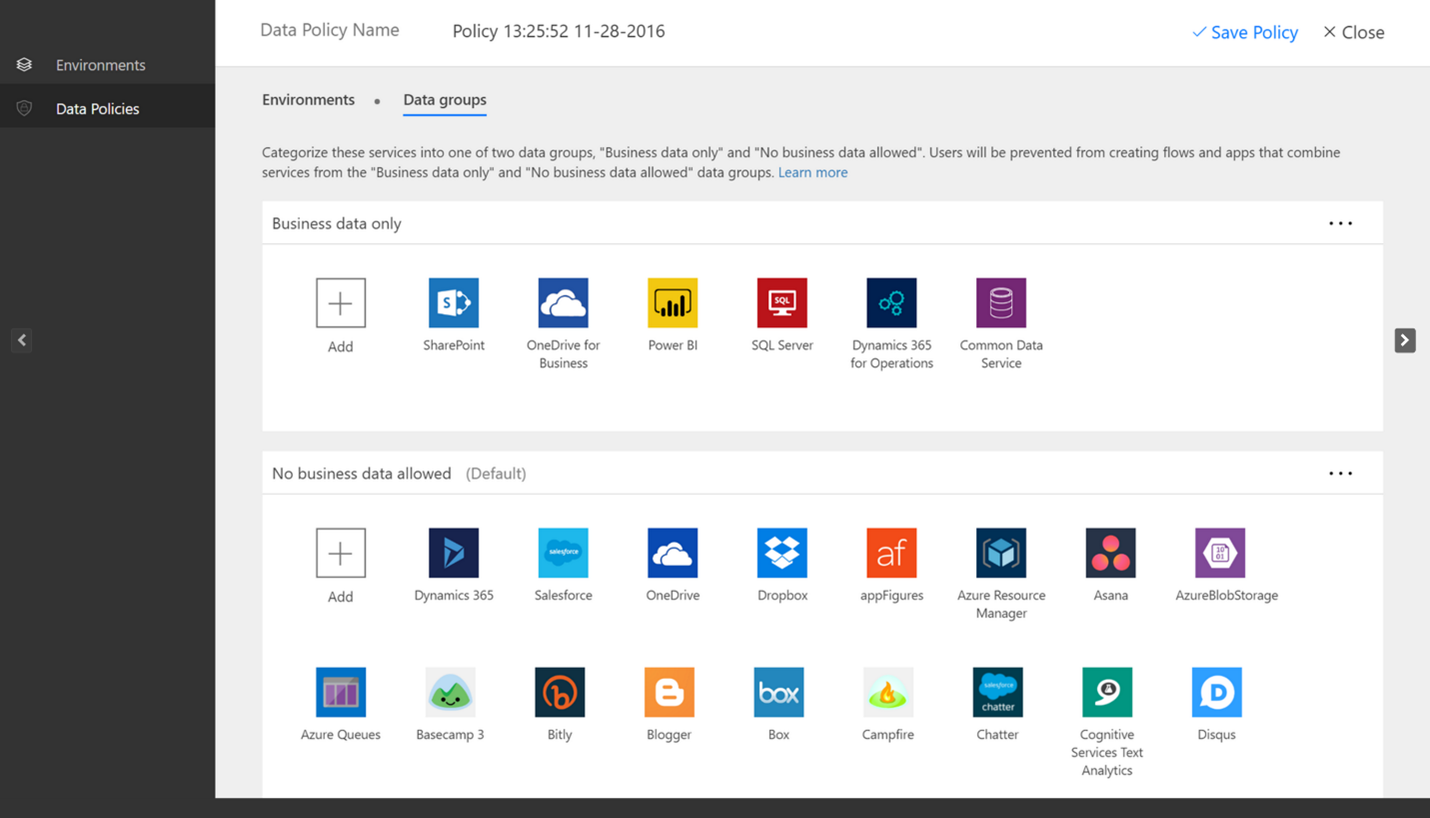
Είμαι δημιουργός
Ποια είναι η άδεια χρήσης μου;
- Συνδεθείτε στο Power Automate.
- Επιλέξτε την εικόνα του προφίλ σας στην επάνω δεξιά γωνία της οθόνης.
- Επιλέξτε Προβολή λογαριασμού.
- Επιλέξτε Προβολή στο πλακίδιο Συνδρομές.
- Πραγματοποιήστε αναζήτηση για το Power Automate κάτω από τη ενότητα Άδειες χρήσης.
Θα δείτε τις άδειες χρήσης που έχετε για το Power Automate.
Εναλλακτικά, ανατρέξτε στη σελίδα συνδρομής σας για να δείτε τις άδειες χρήσης και τις δοκιμές που έχουν ανατεθεί σε εσάς.
Μπορεί ένας δημιουργός να αγοράσει άδειες χρήσης;
Ναι. Για να ξεκινήσετε, χρησιμοποιήστε τη μέθοδο αγοράς αυτοεξυπηχρονης για το Microsoft Power Platform (Power BI, Power Apps και Power Automate).
Σημαντικό
Αυτή η δυνατότητα δεν είναι διαθέσιμη για μισθωτές δημόσιων οργανισμών, μη κερδοσκοπικών οργανισμών ή εκπαιδευτικών οργανισμών στις Ηνωμένες Πολιτείες.
Οι πελάτες μπορούν να αγοράσουν αυτο-εξυπηρέτηση από το Power Automate. Για να το κάνουν αυτό, παρέχουν πρώτα τη διεύθυνση ηλεκτρονικού ταχυδρομείου τους για να επιβεβαιώσουν εάν είναι χρήστης σε έναν υπάρχοντα μισθωτή Microsoft Entra. Στη συνέχεια, πρέπει να συνδεθούν χρησιμοποιώντας τα διαπιστευτήρια Microsoft Entra τους. Μετά τη σύνδεση, θα πρέπει να δηλώσουν τον αριθμό των συνδρομών που θέλουν να αγοράσουν και να παρέχουν μια πιστωτική κάρτα για πληρωμή. Όταν ολοκληρωθεί η αγορά, μπορούν να αρχίσουν να χρησιμοποιούν τη συνδρομή τους. Ο αγοραστής μπορεί επίσης να έχει πρόσβαση σε μια περιορισμένη προβολή του κέντρου διαχείρισης Microsoft 365 όπου μπορεί να δώσει τη δυνατότητα σε άλλα άτομα στον οργανισμό τους να χρησιμοποιούν το προϊόν.
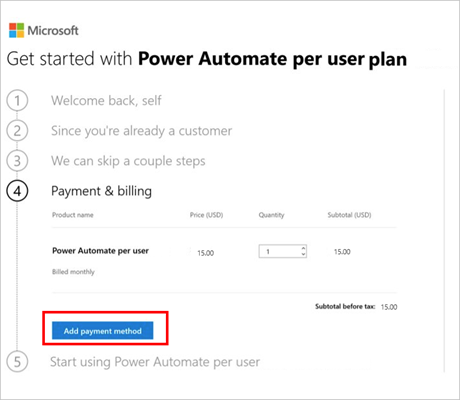
Οι διαχειριστές μπορούν να απενεργοποιήσουν την αγορά αυτοεξυπηρέτησης ανά προϊόν μέσω της λειτουργικής μονάδας MSCommerce PowerShell.
Οι ομάδες κεντρικής προμήθειας και IT προβάλλουν όλους τους χρήστες που αγοράζουν και αναπτύσσουν λύσεις αυοεξυπηρέτησης μέσω του κέντρου διαχείρισης Microsoft 365. Οι διαχειριστές μπορούν να απενεργοποιήσουν την αγορά αυτοεξυπηρέτησης ανά προϊόν μέσω του PowerShell.
Μπορείτε να βρείτε περισσότερες Συνήθεις ερωτήσεις για τις αγορές αυτοεξυπηρέτησης.
Πού βλέπει και διαχειρίζεται τις αγορές του ο αγοραστής αυτοεξυπηρέτησης;
Οι αγοραστές αυτοεξυπηρέτησης μπορούν να διαχειριστούν τις αγορές τους στην περιορισμένη προβολή του κέντρου διαχείρισης Microsoft 365. Οι αγοραστές αυτοεξυπηρέτησης μπορούν πάντα να έχουν πρόσβαση στο κέντρο διαχείρισης από το πλακίδιο Διαχείριση στην εφαρμογή εκκίνησης που είναι ενσωματωμένη σε όλες τις εφαρμογές Microsoft 365 και Dynamics Online. Οι αγοραστές αυτοεξυπηρέτησης μπορούν να δουν τις αγορές που έχουν κάνει, να αγοράσουν πρόσθετες συνδρομές στην ίδια υπηρεσία και να εκχωρούν άδειες χρήσης για αυτές τις συνδρομές σε άλλους χρήστες στον οργανισμό τους. Επιπλέον, οι αγοραστές μπορούν να δουν και να πληρώσουν τον λογαριασμό τους, να ενημερώσουν τη μέθοδο πληρωμής και να ακυρώσουν τη συνδρομή τους.
FAQ
Υπάρχουν διαφορές μεταξύ Microsoft λογαριασμών και εταιρικών ή σχολικών λογαριασμών για χρέωση;
Ναι. Εάν συνδεθείτε με έναν Microsoft λογαριασμό (όπως έναν λογαριασμό που τελειώνει με @outlook.com ή @gmail.com), μπορείτε να χρησιμοποιήσετε μόνο το δωρεάν πρόγραμμα. Για να επωφεληθείτε από τις δυνατότητες στο πρόγραμμα επί πληρωμή, πραγματοποιήστε είσοδο με μια εταιρική ή σχολική διεύθυνση ηλεκτρονικού ταχυδρομείου.
Προσπαθώ να κάνω αναβάθμιση, αλλά λαμβάνω την προειδοποίηση ότι ο λογαριασμός μου δεν πληροί τις προϋποθέσεις
Για να κάνετε αναβάθμιση, χρησιμοποιήστε έναν εταιρικό ή σχολικό λογαριασμό ή να δημιουργήσετε έναν λογαριασμό δοκιμαστικής έκδοσης του Microsoft 365.
Ποιος μπορεί να αγοράσει πλάνα Microsoft Power Apps και Power Automate;
Οποιοσδήποτε πελάτης μπορεί να εγγραφεί για μια δωρεάν δοκιμαστική συνδρομή. Οι διαχειριστές του Microsoft 365 μπορούν να αγοράσουν πλάνα Power Automate για τις ομάδες ή τον οργανισμό τους. Επικοινωνήστε με τον διαχειριστή του Microsoft 365 όταν είστε έτοιμοι για αγορά.
Μπορούν οι δημιουργοί να ζητήσουν από διαχειριστές να τους αναθέσουν άδεια χρήσης;
Ναι.
Μεταβείτε στη σελίδα τιμολόγησης Microsoft Power Automate και επιλέξτε Αγορά τώρα για την άδεια χρήσης που χρειάζεστε.
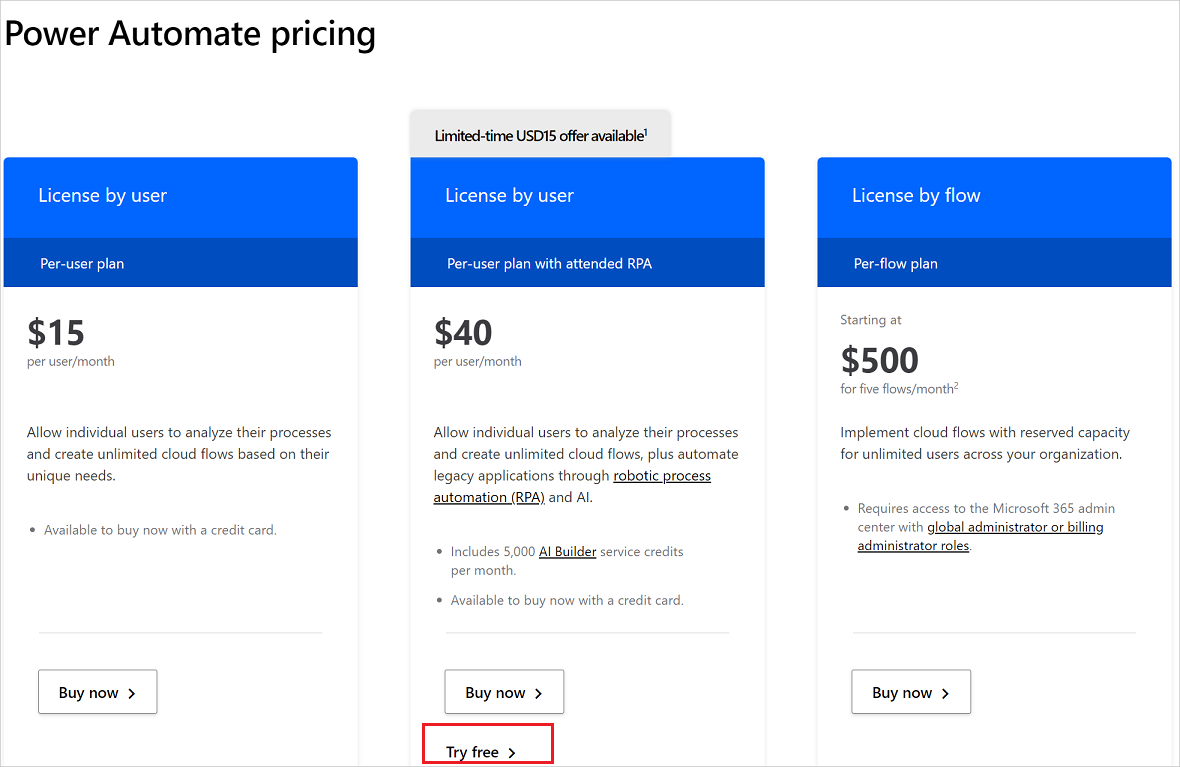
Συμπληρώστε τις λεπτομέρειες και, στη συνέχεια, στείλτε την αίτηση στον διαχειριστή σας.
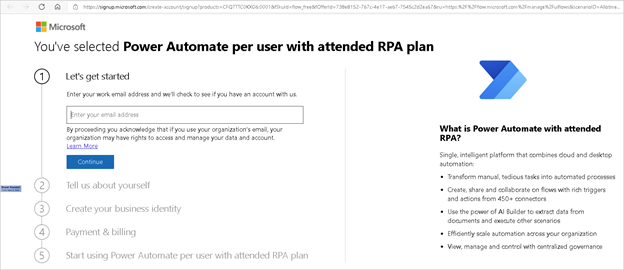
Οι διαχειριστές μπορούν να δουν το αίτημα σας στο κέντρο διαχείρισης Microsoft 365 και να σας αναθέσουν μια άδεια χρήσης.